Kā pievienot jaunu slaidu pakalpojumā Google slaidi
Lai gan pakalpojumā Google prezentācijas izveidotās prezentācijas tehniski var sastāvēt tikai no viena slaida, ļoti iespējams, ka jums būs nepieciešami vairāk nekā viens slaids, lai nodotu visu informāciju, kas nepieciešama jūsu prezentācijai. Vai varbūt esat saņēmis rediģēšanas prezentāciju no kāda kolēģa un secinājāt, ka tā tiks uzlabota, pievienojot jaunu slaidu.
Par laimi ir pāris dažādas metodes, kuras varat izmantot, lai pievienotu jaunu slaidu pakalpojumā Google Slides. Mūsu ceļvedis parādīs jums trīs no tiem, lai jūs varētu pievienot jaunu slaidu un ievietot to slīdrādes vēlamajā secībā.
Kā pievienot jaunu slaidu slaidrādei pakalpojumā Google slaidi
Šajā rakstā norādītās darbības tiek pieņemtas, ka jums jau ir esoša prezentācija pakalpojumā Google prezentācijas un ka šai prezentācijai vēlaties pievienot jaunu slaidu.
1. darbība: atveriet savu Google disku vietnē https://drive.google.com/drive/my-drive un noklikšķiniet uz prezentāciju, kurai vēlaties pievienot jaunu slaidu.
2. solis: atlasiet slaidu no kolonnas loga kreisajā pusē, pēc kuras vēlaties pievienot jauno slaidu.

3. solis: loga augšdaļā atlasiet cilni Ievietot .
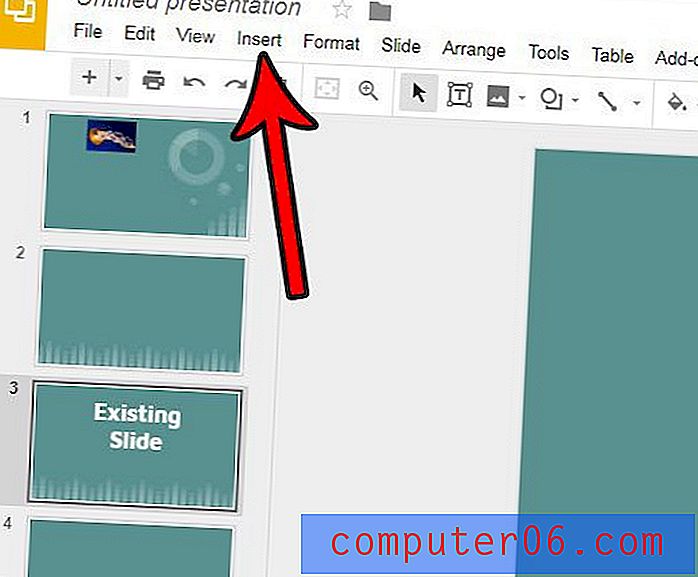
4. darbība: loga apakšā noklikšķiniet uz opcijas Jauns slaids .

Ņemiet vērā, ka jaunu slaidu var pievienot arī, nospiežot Ctrl + M uz tastatūras vai noklikšķinot uz pogas + virs slaidu kolonnas. Alternatīvi jūs varat noklikšķināt uz bultiņas pa labi no šīs pogas + un izvēlēties no vairākiem dažādiem sava jaunā slaida formātiem.
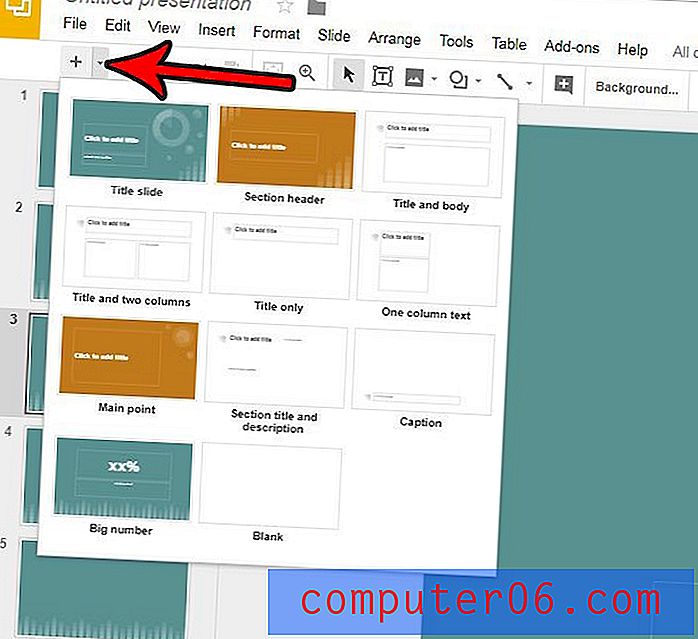
Kad slaidis ir pievienots, ja tas ir nepareizā slaidrādes pozīcijā, varat to vilkt pareizajā vietā, noklikšķinot un turot uz slaida sīktēla, pēc tam velkot to pareizajā pozīcijā.
Vai jūs mēģināt piešķirt savam prezentācijai profesionālu izskatu, taču jums ir problēmas ar formatējumu? Mēģiniet izmantot kādu no Google prezentāciju noklusējuma tēmām un pārbaudiet, vai tas dod tādu izskatu, kādu jūs cerat sasniegt.



